Pridėkite „Optimize Drives“ kontekstinį meniu „Windows 10“.
Kompiuterio vidinio disko įrenginio optimizavimas yra labai svarbus procesas, pagerinantis kompiuterio našumą. Šiame straipsnyje pamatysime, kaip „Windows 10“ disko kontekstiniame meniu įtraukti „Optimizuoti diskus“.
Skelbimas
Iš komplektacijos Windows 10 kartą per savaitę atlieka standžiųjų diskų disko defragmentavimą, o SSD – SSD TRIM operaciją. Aktyvaus naudojimo metu standžiojo disko veikimas nukenčia dėl failų sistemos suskaidymo, dėl kurio labai sulėtėja prieiga laikas. SSD diskai turi labai greitą prieigą prie bet kurioje disko dalyje saugomų duomenų ir jų nereikia defragmentuoti, tačiau jiems reikia išsiųsti komandą TRIM, kuri nurodo SSD valdiklis, skirtas ištrinti nenaudojamus blokus, kurie nebenaudojami, kad atėjus laikui iš tikrųjų į šiuos blokus įrašyti naujus duomenis, našumas nesumažėtų paveiktas.
Patarimas: žr kaip optimizuoti diskus pagal tvarkaraštį sistemoje „Windows 10“..
Šiuolaikinės „Windows“ versijos yra pakankamai protingos, kad galėtų pasirinkti tinkamą optimizavimo metodą ir laikotarpį, atsižvelgiant į jūsų disko specifikacijas. Jei reikia optimizuoti diskus rankiniu būdu, galbūt norėsite pridėti Optimizuokite diskus komandą disko kontekstiniame meniu. Štai kaip tai atrodo: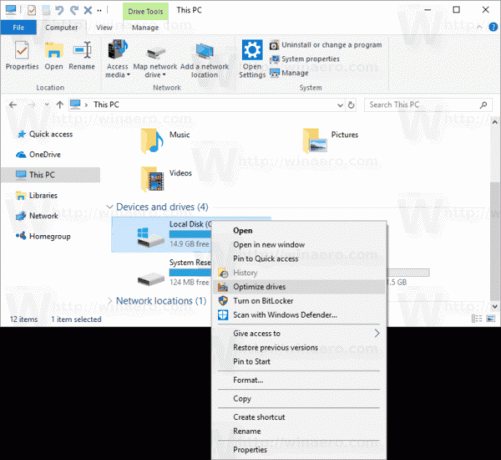
Atidaromas šis dialogo langas:
Tai galima padaryti naudojant paprastą registro koregavimą arba naudojant kontekstinio meniu derintuvo programą. Prieš tęsdami įsitikinkite, kad jūsų vartotojo paskyra turi administracinės privilegijos. Dabar vykdykite toliau pateiktas instrukcijas.
Norėdami pridėti kontekstinį meniu Optimizuoti diskus sistemoje „Windows 10“., atlikite šiuos veiksmus.
- Atidaryk Registro rengyklės programa.
- Eikite į šį registro raktą.
HKEY_CLASSES_ROOT\Drive\shell
Sužinokite, kaip pereiti prie registro rakto vienu paspaudimu.

- Čia sukurkite naują dalinį raktą pavadinimu „dfrgui“. Žiūrėkite šią ekrano kopiją:

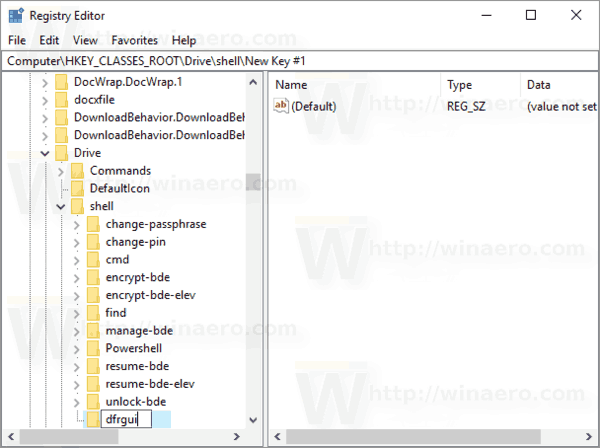
- Dešinėje sukurkite naują eilutės reikšmę MUIVerb ir nustatykite jos vertės duomenis į eilutę „Optimizuoti diskus“.

- Dešinėje sukurkite naują eilutės parametrą pavadinimu Piktograma ir nustatykite jo vertės duomenis į dfrgui.exe.
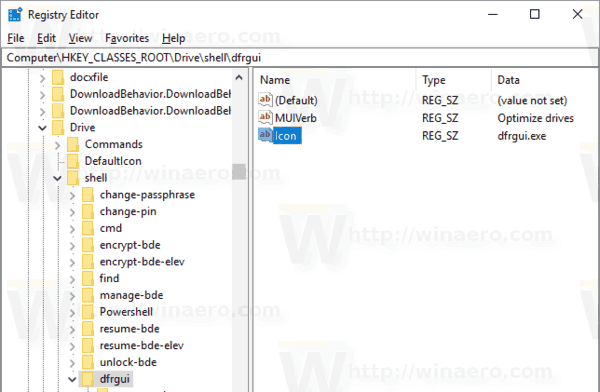
- Pagal sukurtą raktą HKEY_CLASSES_ROOT\Drive\shell\dfrgui sukurkite naują dalinį raktą pavadinimu komanda, kaip parodyta toliau.
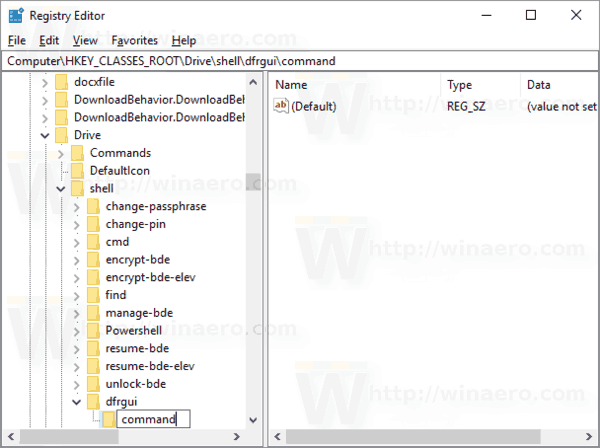
- Nustatykite numatytąjį parametrą į eilutę dfrgui.exe. Žiūrėkite toliau pateiktą ekrano kopiją.

- Atidarykite „File Explorer“..
- Eikite į Šis kompiuterio aplankas.
- Dešiniuoju pelės mygtuku spustelėkite bet kurį diską. Pamatysite savo kontekstinį meniu.
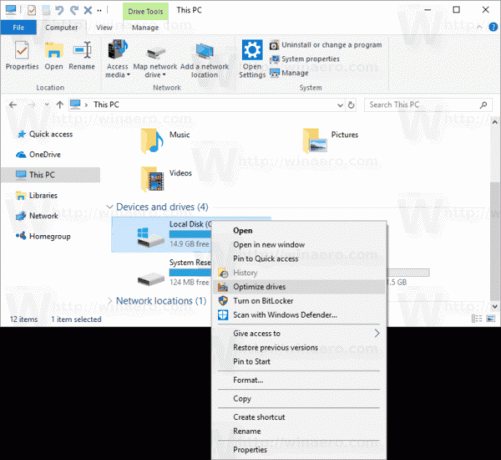
Norėdami sutaupyti laiko, galite atsisiųsti šiuos paruoštus naudoti registro failus. Įtrauktas anuliavimo pakeitimas:
Atsisiųsti registro failus
Pridėkite kontekstinį meniu Optimizuoti diskus naudodami kontekstinio meniu derintuvą
Yra speciali juostelės komanda „Optimizuoti“, kuri atidaro dialogo langą Optimizuoti diskus iš šio kompiuterio. Galime įtraukti į kontekstinį meniu.
Lengviausias būdas įtraukti bet kurią juostelės komandą į kontekstinį meniu yra naudoti Winaero's Kontekstinio meniu derintuvas. Jis turi paprastą naudoti sąsają ir leis jums pridėti bet kurią norimą komandą dešiniuoju pelės mygtuku spustelėkite meniu. Komanda vadinama „Windows. Defragmentuoti“. Žiūrėkite šią ekrano kopiją:
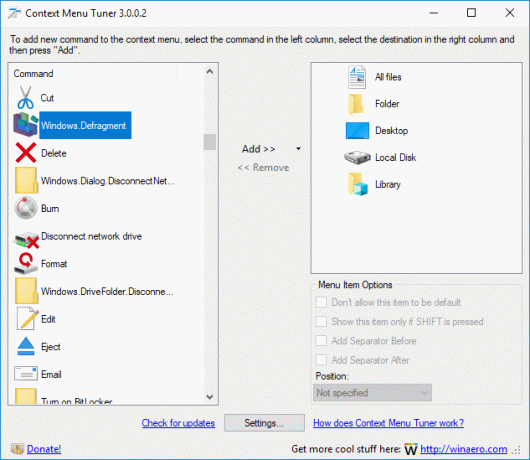
Atlikite šiuos veiksmus.
- parsisiųsti Kontekstinio meniu derintuvas.
- Kairėje pasirinkite komandą Istorija, kaip parodyta aukščiau.
- Dešinėje pasirinkite „Vairuoti“.
- Dukart spustelėkite „Windows“. Defragmentuoti elementą kairėje. Jis bus įtrauktas į disko kontekstinį meniu. Žiūrėkite ekrano kopiją:

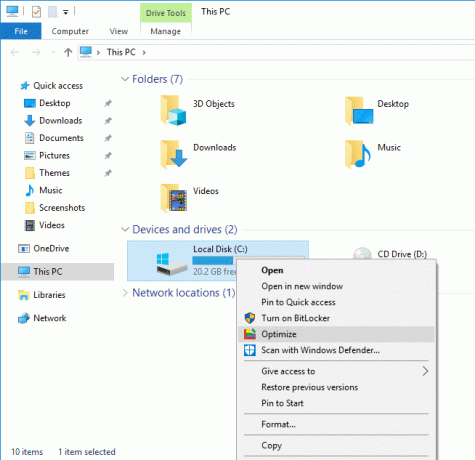
Viskas.



